Die 10+ besten Produktivitäts-Apps für Windows 11 zur Leistungssteigerung
Produktivität ist eine sehr wichtige Tugend im Leben. Es hilft Ihnen, Dinge zu erledigen und erfolgreich zu sein. So nützlich es auch sein mag, die Implementierung braucht Zeit, aber mit Windows 11-Produktivitäts-Apps können Sie Ihr Spiel verbessern.
Es ist nicht schwer, den Tag ständig abgelenkt zu verbringen. Man kann immer etwas zu tun finden, aber das bedeutet nicht, dass es immer das Wichtigste ist, was man tun kann.
Es gibt Faktoren, die Ihnen helfen können, produktiver zu sein, wie z. B. Energie, Konzentration, Organisation usw. Sie können jedoch auch produktiver sein, indem Sie speziell für diesen Zweck entwickelte Tools verwenden.
Um sich wirklich auf das Wesentliche zu konzentrieren, müssen Sie alles Unwichtige eliminieren. Hier kommen die richtigen Produktivitäts-Apps ins Spiel.
Produktivitäts-Apps helfen Ihnen, Ihre Arbeit zu erledigen. Sie können Sie daran erinnern, etwas zu tun, oder Aufgaben automatisieren, die Sie häufig erledigen müssen. Sie können Ihnen auch dabei helfen, sich auf Ihre Arbeit zu konzentrieren, indem sie Ablenkungen blockieren oder es Ihnen erleichtern, sich auf eine bestimmte Aufgabe zu konzentrieren.
In diesem Artikel stellen wir einige der besten Produktivitäts-Apps vor, mit denen Sie vorankommen und im Leben erfolgreich sein können.
Es ist schwierig, das beste Programm für die Installation auf Ihrem Gerät auszuwählen, da es so viele davon gibt und Sie möglicherweise nicht alle verwenden können. Deshalb sind wir hier, um Ihnen einige der besten Produktivitäts-Apps für Windows 11 vorzustellen, die Sie dieses Jahr unbedingt ausprobieren müssen.
Kann ich Apps unter Windows 11 seitlich laden?
Ja, Sie können Apps unter Windows 11 seitlich laden. Sideloading ist der Begriff, der verwendet wird, wenn Sie eine App direkt vom Entwickler installieren, anstatt sie aus dem App Store herunterzuladen.
Unter Windows 11 können Sie Apps aus dem neuen und verbesserten Microsoft Store herunterladen, Sie werden jedoch feststellen, dass dieser keine vollständige Liste aller Apps enthält, die Sie möglicherweise benötigen.
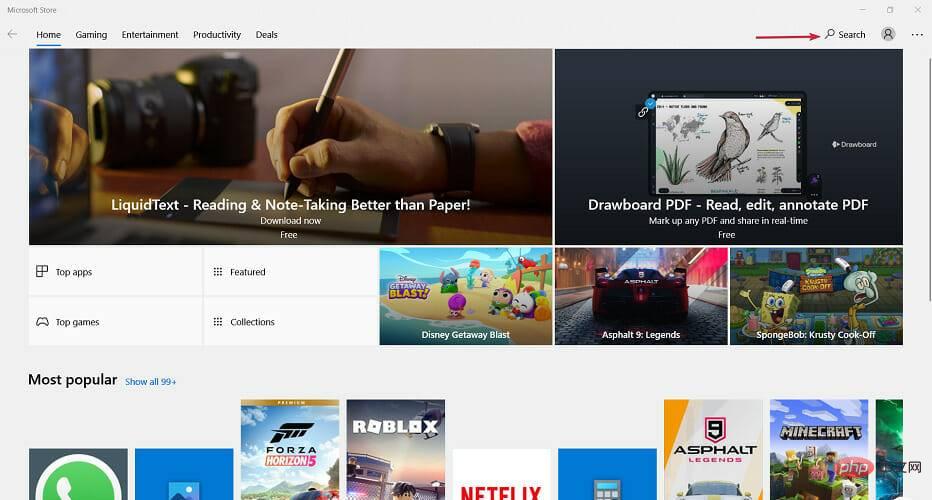
Hier kommt Sideloading ins Spiel. Sie müssen bei der Verwendung dieser Methode vorsichtig sein, da es viele Websites gibt, die Malware enthalten, die Ihrem System schaden kann.
Wenn Sie sich für die Installation von einer Website eines Drittanbieters entscheiden, schauen Sie sich gerne unser Tutorial zum Querladen von Android-Apps unter Windows 11 an.
Was sind die besten Produktivitäts-Apps für Windows 11?
1. Die 10+ besten Produktivitäts-Apps für Windows 11 zur Leistungssteigerung
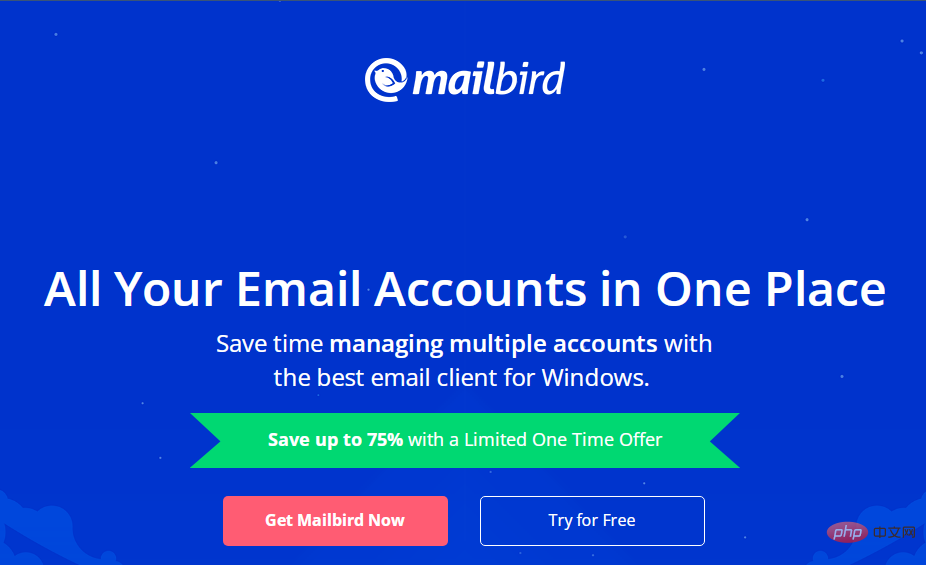
Wenn Sie nach einem Windows-E-Mail-Client suchen, der problemlos mit Gmail, Outlook und anderen Konten umgehen kann, probieren Sie Die 10+ besten Produktivitäts-Apps für Windows 11 zur Leistungssteigerung aus.
Die 10+ besten Produktivitäts-Apps für Windows 11 zur Leistungssteigerung ist ein E-Mail-Client, der viele Funktionen bietet und es gleichzeitig schafft, die Dinge einfach und unkompliziert zu halten. Die App schafft die perfekte Balance zwischen zahlreichen Funktionen, aber nicht überwältigend oder schwierig zu bedienen.
Die 10+ besten Produktivitäts-Apps für Windows 11 zur Leistungssteigerung sieht auch toll aus. Sein minimalistisches Design sorgt für ein klares, ablenkungsfreies Erlebnis.
Einige Zusätzliche Funktionen umfassen:
- Ermöglicht die Integration von Drittanbietern mit anderen Apps
- Die 10+ besten Produktivitäts-Apps für Windows 11 zur Leistungssteigerung verfügt über einen App Store, den Sie zum Hinzufügen zusätzlicher Funktionen verwenden können
- Sie können das Layout in den Einstellungen der Themengalerie an Ihre Bedürfnisse anpassen
⇒ Holen Sie sich Die 10+ besten Produktivitäts-Apps für Windows 11 zur Leistungssteigerung
2. Monday
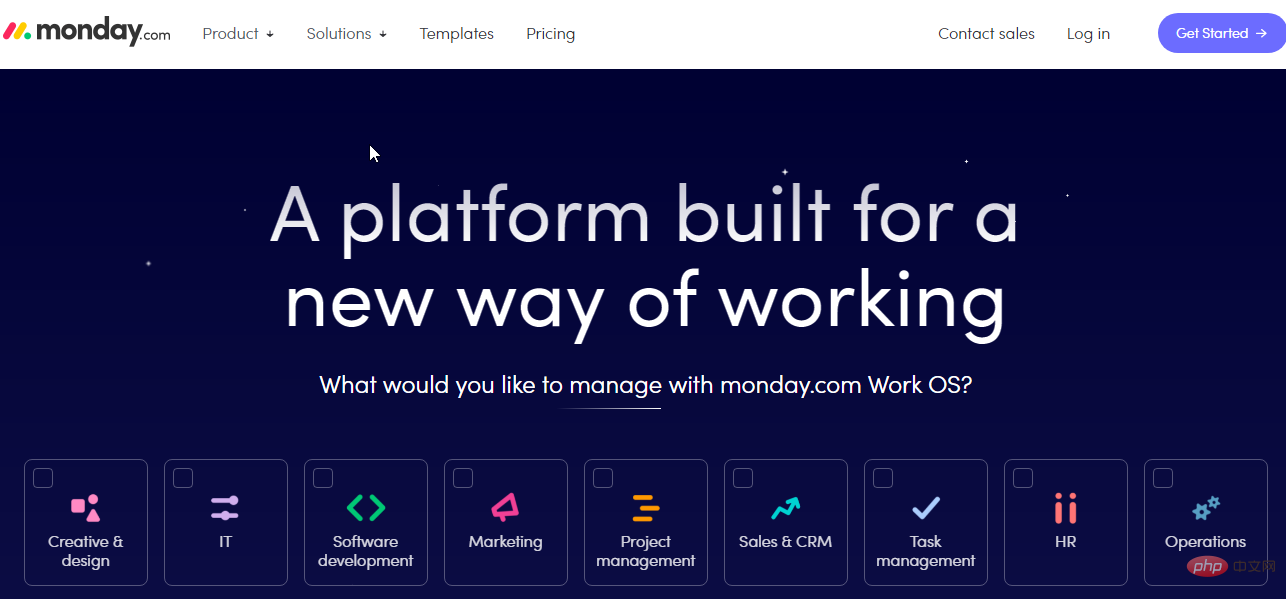
Monday ist die beliebteste Projektmanagement-App auf dem Markt, und das aus gutem Grund. Die Plattform verfügt über eine einfache Benutzeroberfläche, mit der Sie mehrere Projekte erstellen und Teammitglieder zur Zusammenarbeit einladen können.
Mit Mondays können Sie Boards erstellen, um fast alles zu organisieren, einschließlich Aufgaben, Teams, Projekte und mehr.
Was es von anderen ähnlichen Apps unterscheidet, sind die Automatisierungsfunktionen, die Ihnen helfen, schneller und effizienter zu arbeiten.
Die kostenlose Version ist begrenzt, es sind jedoch andere Pläne für Teams mit fünf oder mehr Personen verfügbar.
Zu den zusätzlichen Funktionen gehören:
- Sie können ein Montags-Dashboard mit farbcodierten Spalten einrichten, um Ihre Aufgaben besser zu organisieren
- Die Plattform verfügt auch über eine mobile App, mit der Sie unterwegs den Überblick über Ihre Arbeit behalten
- Sie können Projekte per Drag & Drop in der Reihenfolge ihrer Priorität neu anordnen. Es ist perfekt für alle, die sicherstellen möchten, dass sie ihre Grammatik und Rechtschreibung richtig beherrschen.
Dieses praktische Tool geht über die Grundlagen der Grammatik- und Rechtschreibprüfung hinaus und stellt sicher, dass Ihre Texte tatsächlich klar und lesbar sind. Während die meisten Textverarbeitungsprogramme über eine integrierte Rechtschreibprüfung verfügen, gibt es keinen Ersatz für das Echtzeit-Feedback von Grammarly während der Eingabe. Um weitere nützliche Funktionen zu erhalten, können Sie auf den Premium- oder Business-Plan upgraden.
Einige zusätzliche Funktionen umfassen:
- Integration anderer Apps oder Überprüfung auf Fehler
- kann Ihren Schreibton optimieren passend zu Ihrer Zielgruppe
- bietet Ihnen Lesbarkeitsprüfungen und Tipps zur Verbesserung Ihres Schreibens
⇒ Grammatik erhalten# 🎜🎜#
4. Die 10+ besten Produktivitäts-Apps für Windows 11 zur Leistungssteigerung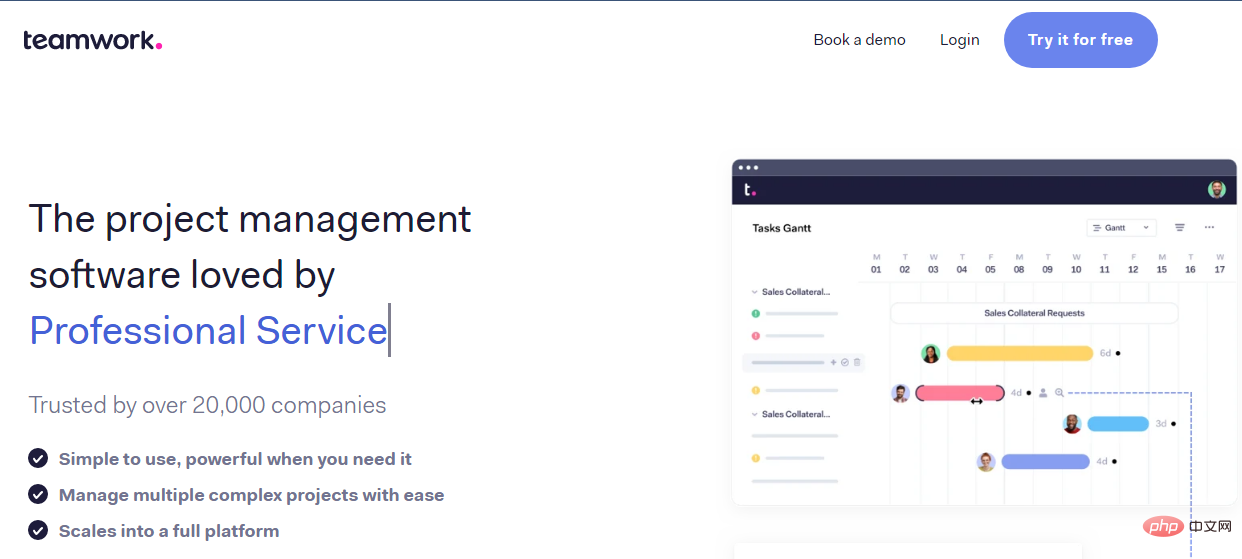
zusätzliche Funktionen umfassen:
- bietet Zeiterfassungsfunktion
- Sie können es herunterladen von Gantt-Diagramm, Board- oder Listenansicht, benutzerdefinierte Ansicht
- Ermöglicht die Integration von Drittanbieter-Apps
⇒ Ermöglichen Sie Teamarbeit
5.Microsoft 365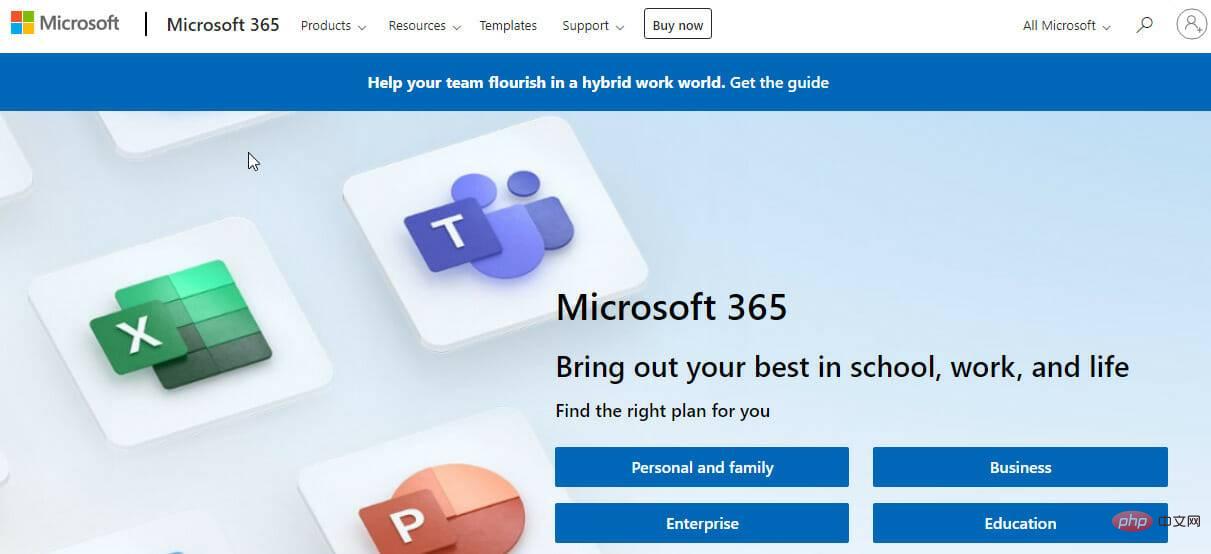
Extras umfassen:
- Speichern Sie Fotos und Videos sicher in OneDrive, damit Sie jederzeit und überall darauf zugreifen können. Holen Sie sich Microsoft 365 # Die 10+ besten Produktivitäts-Apps für Windows 11 zur Leistungssteigerung ist eine Aufgabenverwaltungs-App, die für Ordnung sorgt. Sie können benutzerdefinierte Boards erstellen, um Ihre großen Projekte oder Büroaktivitäten zu verfolgen. Mit der Die 10+ besten Produktivitäts-Apps für Windows 11 zur Leistungssteigerung-App behalten Sie ganz einfach den Überblick, ohne einen Cent zu bezahlen.
- Wenn Sie mehrere Aufgaben haben, die in kurzer Zeit erledigt werden müssen, hilft Ihnen diese App dabei, erledigte Aufgaben durch Nachverfolgung zu priorisieren und zu überprüfen, damit Sie keine Fristen verpassen.
- Sobald Sie ein Projekt zu Die 10+ besten Produktivitäts-Apps für Windows 11 zur Leistungssteigerung hinzugefügt haben, können Sie weitere Informationen wie eine Beschreibung, Kommentare von Teammitgliedern, Fälligkeitsdatum, Anhänge und mehr hinzufügen.
Der kostenlose Plan verfügt über alle grundlegenden Funktionen, die Sie möglicherweise benötigen. Wenn Sie jedoch in einem großen Team sind, profitieren Sie möglicherweise von den erweiterten Funktionen der Premium-, Business- oder Enterprise-Pläne. Einige zusätzliche Funktionen umfassen:
Möglichkeit zur geräteübergreifenden Synchronisierung, sodass Sie es überall verwenden können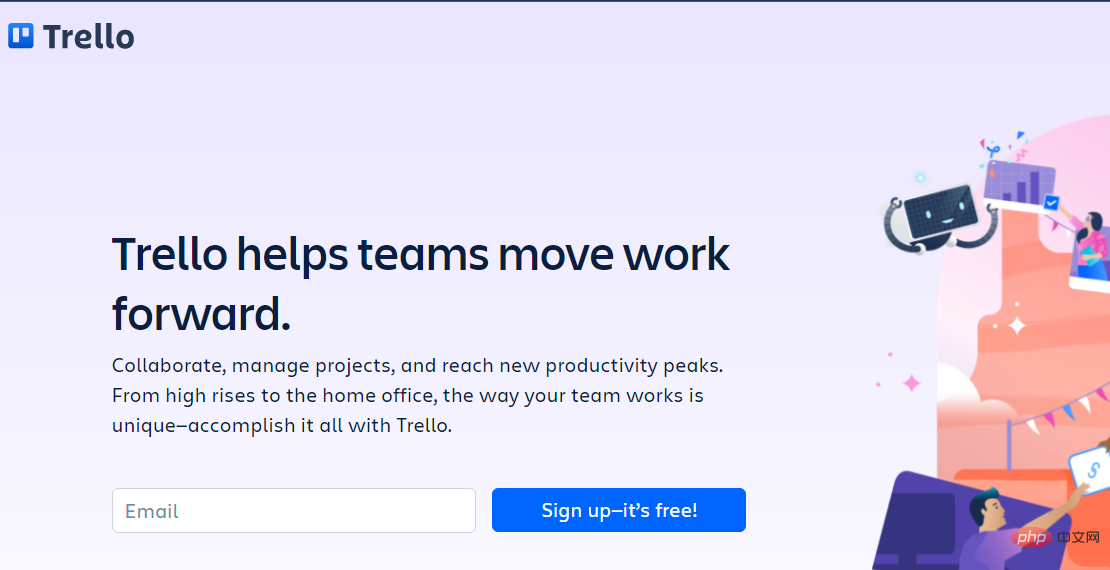
Holen Sie sich Die 10+ besten Produktivitäts-Apps für Windows 11 zur Leistungssteigerung
7. Clock
- Wenn Sie viele Aufgaben haben und dazu neigen, zu viel Zeit damit zu verbringen, dann sollte Die 10+ besten Produktivitäts-Apps für Windows 11 zur Leistungssteigerung auf Ihrer Liste der Apps stehen, die Sie benötigen.
- Die 10+ besten Produktivitäts-Apps für Windows 11 zur Leistungssteigerung erleichtert Ihren Arbeitstag, indem es Ihnen hilft, zu verfolgen, wie viel Zeit Sie mit Aufgaben verbringen, damit Sie wissen, was für Sie funktioniert und was nicht.
- Es verfügt über eine benutzerfreundliche Oberfläche, ist leicht zu erlernen und kostenlos. Damit Sie effizient arbeiten können, hilft Ihnen Die 10+ besten Produktivitäts-Apps für Windows 11 zur Leistungssteigerung dabei, zu lernen, wie Sie Ihren Arbeitstag organisieren, Ihre Aufgaben besser planen, Besprechungen verwalten und vieles mehr.
Einige zusätzliche Funktionen umfassen:
Sie können die Zeit überall verfolgen, egal ob auf dem Desktop oder mobil
#🎜 🎜#Unbegrenzte Anzahl von Benutzern und Projekten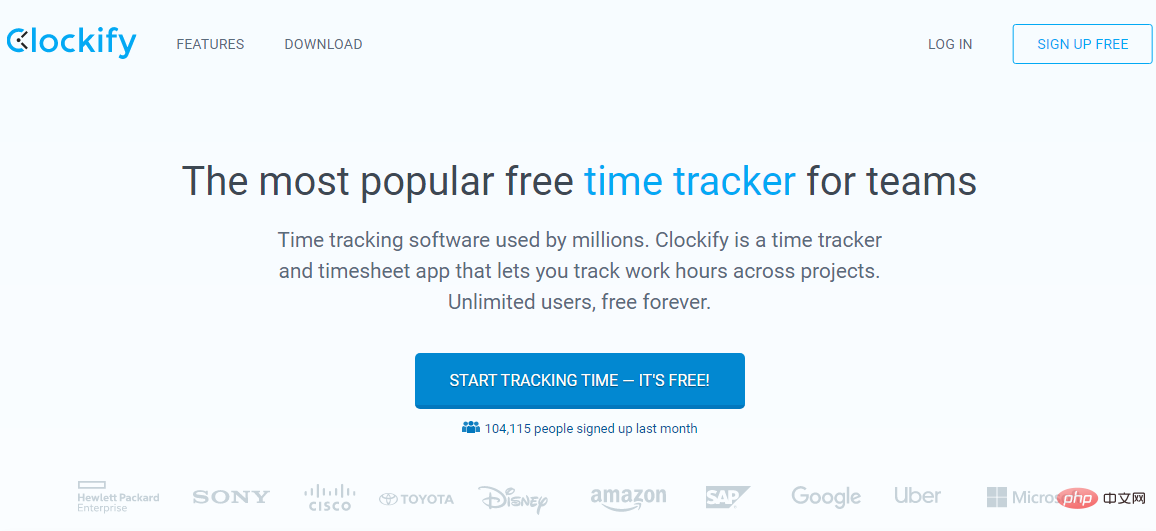 Viele Integrationen mit anderen Projektmanagement-Tools wie Die 10+ besten Produktivitäts-Apps für Windows 11 zur Leistungssteigerung
Viele Integrationen mit anderen Projektmanagement-Tools wie Die 10+ besten Produktivitäts-Apps für Windows 11 zur Leistungssteigerung⇒
# 🎜🎜 #G et Die 10+ besten Produktivitäts-Apps für Windows 11 zur Leistungssteigerung8. Ti d yTabs
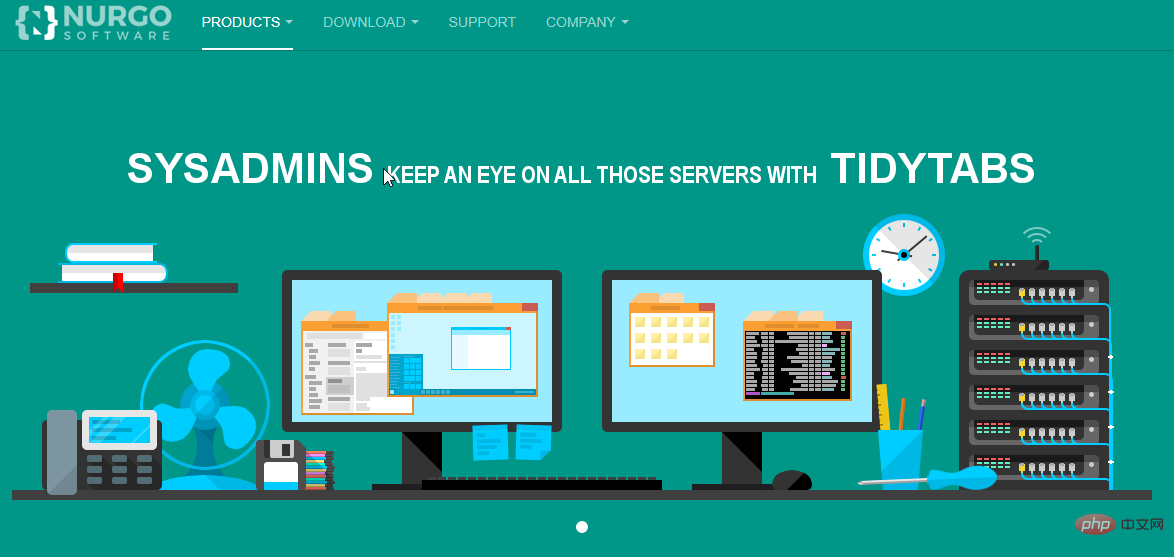
Wenn Sie an mehreren Projekten gleichzeitig auf Ihrem Laptop arbeiten, wissen Sie, wie frustrierend es sein kann, mehrere Registerkartensätze in Ihrem Browser zu verwenden.
Das Öffnen neuer Tabs ist einfach, aber den Überblick zu behalten kann schwierig sein. Mit Die 10+ besten Produktivitäts-Apps für Windows 11 zur Leistungssteigerung können Sie Ihren Desktop ganz einfach organisieren.
Das Beste an Die 10+ besten Produktivitäts-Apps für Windows 11 zur Leistungssteigerung ist, dass es das Tab-Browsing in alle Ihre Programme ermöglicht. Nach der Installation können Sie mehrere Instanzen desselben Programms in einem einzigen Fenster kombinieren.
Mit Die 10+ besten Produktivitäts-Apps für Windows 11 zur Leistungssteigerung können Sie mehrere Tab-Sets öffnen, ohne von allen überfordert oder verwirrt zu werden. Es funktioniert mit allen Programmen, einschließlich Webbrowsern, Texteditoren, Terminals, Mediaplayern und mehr.
Zu den Extras gehören:
- Nicht nur im Browser Funktioniert überall
- Einfaches Verschieben von Tabs per Drag & Drop
- Sie können Tabs zur besseren Verwaltung umbenennen und hervorheben
⇒Holen Sie sich Die 10+ besten Produktivitäts-Apps für Windows 11 zur Leistungssteigerung
9. F. Lux
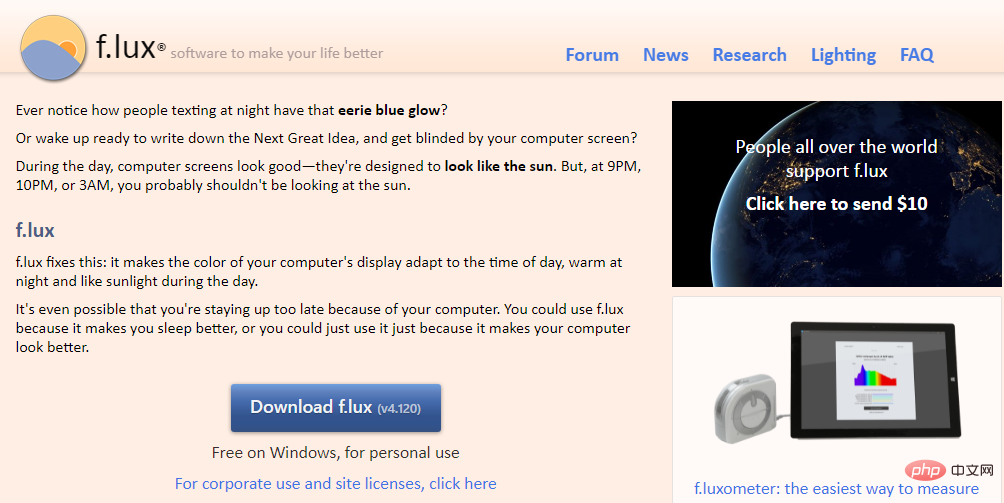
Der erste Schritt, um produktiver zu werden und produktiv zu bleiben, ist der Schutz Ihrer Augen. Wenn Sie zu viel Zeit damit verbringen, nur auf einen Bildschirm zu starren, kann dies Ihre Arbeitsweise beeinträchtigen.
Es ist nahezu unmöglich, gesunde Arbeitsgewohnheiten beizubehalten, wenn Sie aufgrund der Lichteinwirkung auf Ihre Bildschirme unter Schlafmangel leiden.
F.lux läuft unter Windows und passt die Farbe Ihres Computermonitors an die Tageszeit an. Es wurde entwickelt, um die Ermüdung der Augen bei nächtlicher Anwendung zu verringern. Die Nutzung von F.lux ist kostenlos, sodass Sie sich keine Sorgen mehr über die Lichtempfindlichkeit machen müssen.
Zu den Extras gehören:
- Sie können die Nacht- und Tagesfarben anpassen
- Es wird Sie daran erinnern, eine Pause einzulegen oder zu schlafen, wenn Sie zu lange arbeiten
⇒Holen Sie sich F.lux
10. Schneller Zugriff auf Pop-ups
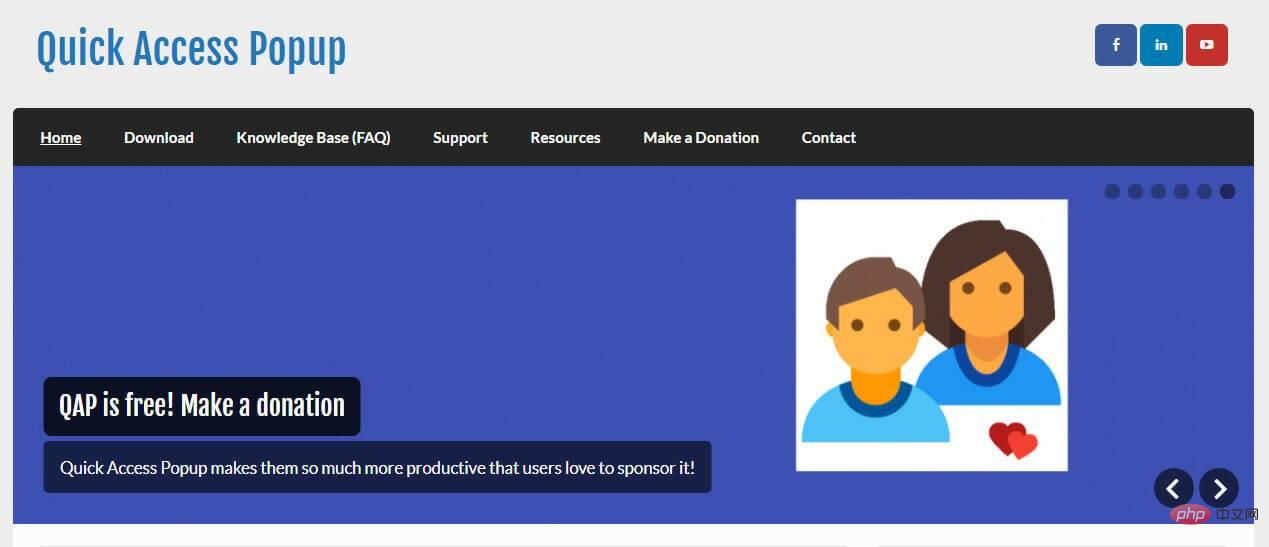
Es überrascht Sie vielleicht nicht, dass Sie umso mehr schnellen Zugriff auf Pop-ups benötigen, je häufiger Sie Ihren PC nutzen.
Verknüpfungen bewegen die Welt, und genau das ermöglicht der schnelle Zugriff auf Popups. Über Popup-Menüs erhalten Sie schnellen Zugriff auf Ihre am häufigsten verwendeten Ordner, Dokumente und Programme.
Sein Hauptvorteil besteht darin, dass es als Ersatz für das Standard-Windows-Startmenü verwendet werden kann. Es bietet mehr Funktionen und Personalisierungsoptionen als die Standardoptionen.
Sie können damit jeden Ordner, jedes Dokument oder jedes Programm in Sekundenschnelle öffnen, ohne das Startmenü oder den Datei-Explorer durchsuchen zu müssen.
Zu den zusätzlichen Funktionen gehören:
- Sie können das Popup-Menü personalisieren, indem Sie Ihre Lieblingselemente hinzufügen.
- Es verfügt außerdem über eine leistungsstarke Filterfunktion. Sie können Computer schnell finden, indem Sie einfach ein paar Buchstaben des Namens eingeben. Ein beliebiges Projekt
- Die App ist sehr leicht und schnell. Bei der Ausführung im Hintergrund belegt es nicht den Systemspeicher.
⇒ Erhalten Sie schnellen Zugriff auf Pop-ups
11. Team Viewer
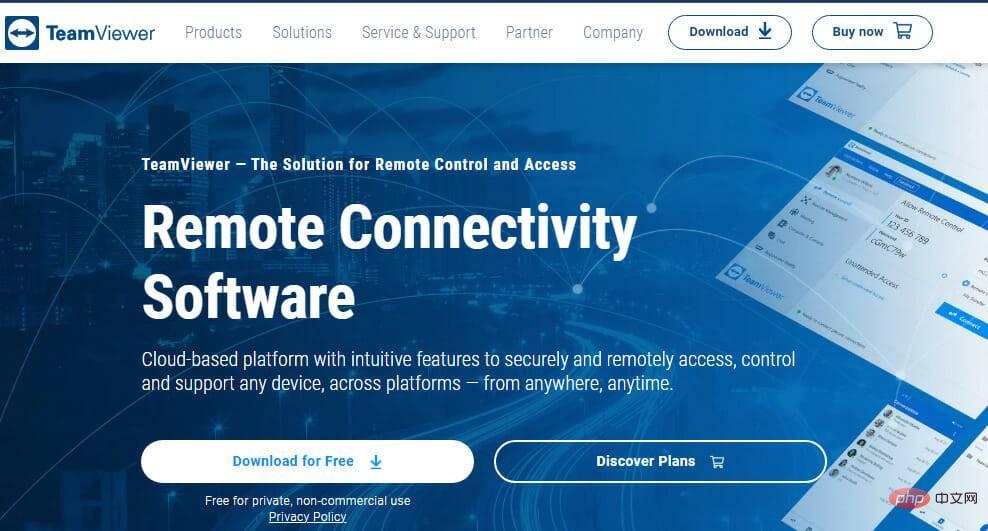
Dies ist das ultimative Produktivitätstool für alle. Wenn Sie ständig unterwegs sind, aber Zugriff auf Ihren Haupt-PC benötigen, ist Die 10+ besten Produktivitäts-Apps für Windows 11 zur Leistungssteigerung Ihre erste Wahl.
Teamviewer ist eine der am häufigsten verwendeten Software für Remote-Desktop-Zugriff, Online-Konferenzen und Dateifreigabe.
Es kann unter Windows installiert werden und ist für den persönlichen Gebrauch völlig kostenlos, erfordert jedoch eine Registrierung. Sie müssen keine Besprechungen oder Aufgaben mehr verschieben, wenn Sie nicht an Ihrem Schreibtisch sind.
Sie können Ihren Bildschirm auch ohne Hauptcomputer problemlos teilen und Präsentationen halten. Wenn Sie es jedoch beruflich nutzen, benötigen Sie eine Lizenz.
Einige zusätzliche Funktionen umfassen:
- Fernverwaltung unbeaufsichtigter Computer
- Zugriff auf Ihren Büro-Desktop und alle seine Dokumente und installierten Anwendungen
- Unterstützt mehrere Plattformen
⇒ Holen Sie sich Die 10+ besten Produktivitäts-Apps für Windows 11 zur Leistungssteigerung
12. Lichttasten

Egal wie genau Sie sind, die stundenlange Arbeit am Bildschirm bremst die Besten von uns tendenziell aus.
Um den Überblick zu behalten, kann Die 10+ besten Produktivitäts-Apps für Windows 11 zur Leistungssteigerung den Tag retten. Es handelt sich um eine Texterkennungssoftware für Windows mit leistungsstarken erweiterten Funktionen, die Ihnen helfen, schneller zu tippen und produktiver zu sein, damit Sie sich anderen Aufgaben widmen können.
Es lernt die Sprache und Wörter, die Sie häufig verwenden, und stellt Ihnen diese als Vorschläge basierend auf Ihren vorherigen Eingaben zur Verfügung.
Einige zusätzliche Funktionen umfassen:
- Erhebliche Reduzierung der Rechtschreibfehlerquote
- Reduzierung der Zeit, die Sie mit dem Schreiben verbringen, um 50 %
- Verstehen Sie Ihren Schreibkontext im Laufe der Zeit, um bessere Vorhersagen zu treffen
⇒. Holen Sie sich Die 10+ besten Produktivitäts-Apps für Windows 11 zur Leistungssteigerung
13. Die 10+ besten Produktivitäts-Apps für Windows 11 zur Leistungssteigerung
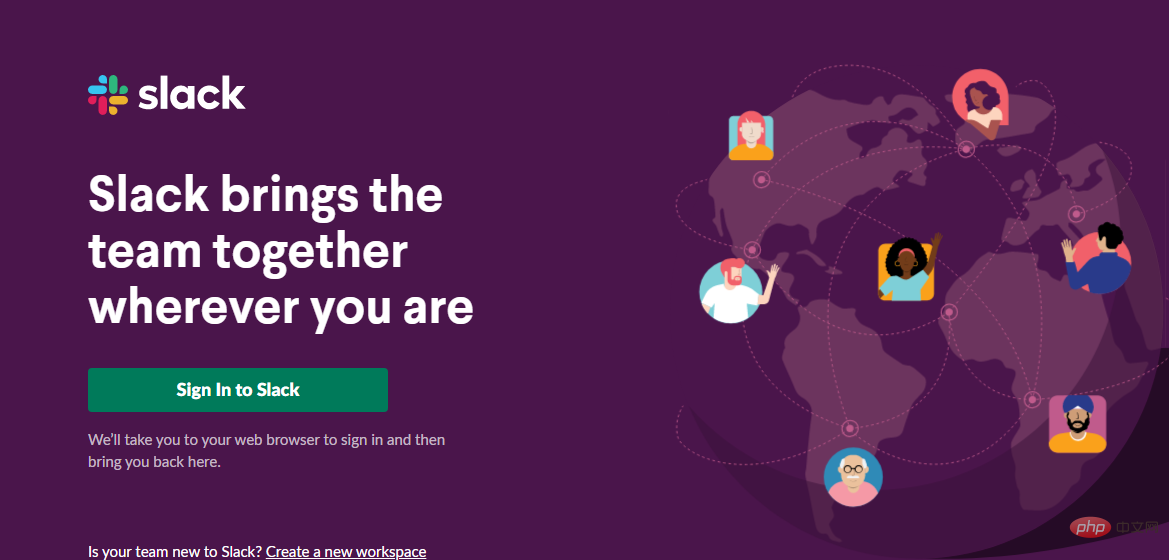
Die 10+ besten Produktivitäts-Apps für Windows 11 zur Leistungssteigerung ist eine benutzerfreundliche und leistungsstarke Messaging-Plattform. Dank der Möglichkeit, mehrere Instanzen einer App auszuführen, ist sie aber auch eine der besten Windows 11-Apps.
Während es andere beliebte Messaging-Plattformen wie Google Hangouts gibt, ist Die 10+ besten Produktivitäts-Apps für Windows 11 zur Leistungssteigerung wohl ein Favorit bei Unternehmen und Technologiearbeitern.
Dies ist eine großartige Möglichkeit, mit Ihrem Team in Verbindung zu bleiben und Dokumente, Bilder, Audiodateien und mehr zu teilen. Da Sie Die 10+ besten Produktivitäts-Apps für Windows 11 zur Leistungssteigerung unter Windows 11 verwenden können, können Sie von jedem Gerät und Standort aus in Verbindung bleiben.
Für erweiterte Funktionen, insbesondere wenn Sie Teil eines großen Teams sind, wird ein Upgrade auf die Plus- und Enterprise-Pläne empfohlen.
Zu den Extras gehören:
- Unterstützung für Audio- und Videoanrufe
- Möglichkeit zum Speichern und Anheften wichtiger Nachrichten
- Integration mit anderen Apps von Drittanbietern
- Emoji-Unterstützung
⇒ Entspannen Sie sich
14. Pufferung
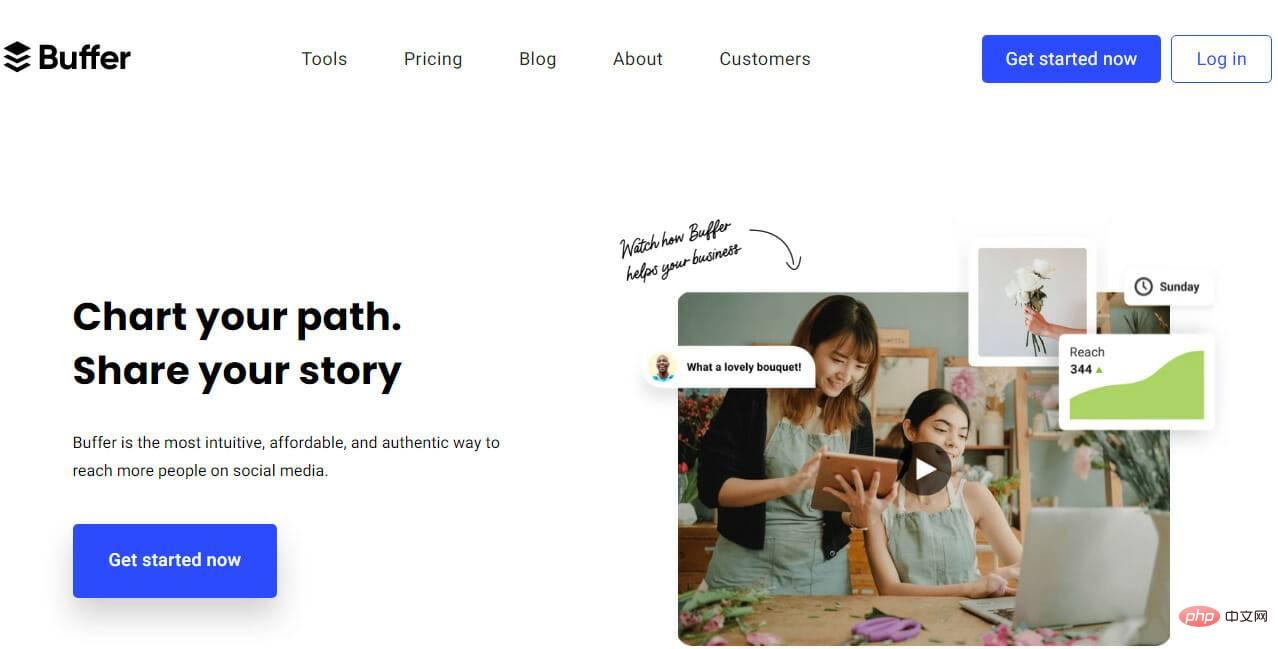
Im heutigen Zeitalter der sozialen Medien können Sie es sich nicht leisten, in Rückstand zu geraten, wenn es darum geht, die neuesten Updates in Echtzeit zu erhalten und bereitzustellen.
Buffer ist ein großartiges Tool zum Verwalten Ihrer Social-Media-Präsenz. Fügen Sie einfach Ihre Beiträge hinzu und Buffer veröffentlicht sie basierend auf dem von Ihnen gewählten Zeitplan automatisch für Sie.
Sie können eine Reihe von Beiträgen im Voraus in die Warteschlange stellen und diese veröffentlichen lassen, ohne zu einem bestimmten Zeitpunkt an Ihrem Computer sitzen zu müssen. Dies ist nur dann eine sehr praktische Funktion, wenn Sie viele Tweets teilen möchten.
Einige zusätzliche Funktionen umfassen:
- Unterstützt das Teilen von Multimedia
- Ermöglicht Ihnen Zugriff auf Analysen und Erkenntnisse für jede Website
- Buffer verkürzt automatisch Ihre Links in allen sozialen Netzwerken
⇒ Get Buffer.
15. Prophet
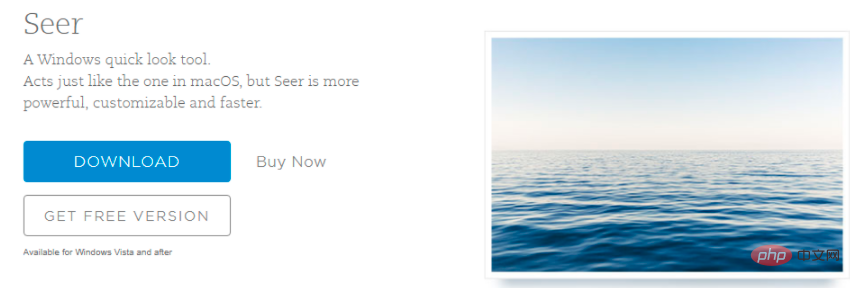
Das Öffnen und Schließen einer Reihe von Dateien im Laufe des Tages, insbesondere wenn Sie nach etwas Bestimmtem suchen, kann zeitaufwändig sein.
Seer ermöglicht Ihnen die Vorschau von Dateien, Ordnern und Bildern, ohne sie zu öffnen. Sie bewegen einfach Ihren Mauszeiger über das Element, das Sie in der Vorschau anzeigen möchten, und Seer öffnet ein kleines Fenster mit einer Vorschau seines Inhalts.
Es funktioniert mit allen gängigen Bildformaten, PDFs und Textdateien, sodass Sie eine Vorschau Ihrer Arbeit anzeigen können, ohne eine Reihe von Apps öffnen zu müssen, um zu sehen, welche Datei welche ist. Es kann Videos auch im Vollbildmodus abspielen oder in einem Fenster überlagern, sodass Sie sie einfach in der Vorschau anzeigen können.
Zu den zusätzlichen Funktionen gehören:
- Sie können Inhalte im Vorschaumodus kopieren.
- Unterstützt mehrere Formate von Bildern, Videos und Dokumenten.
- Mit der Suchfunktion können Sie Dateien schnell finden und öffnen, auch wenn Sie ihren Speicherort nicht kennen auf Ihrer Festplatte
⇒ Holen Sie sich den Propheten
Ist mein System sicher, wenn ich eine App von einer inoffiziellen Website herunterlade?
Man kann nie zu sicher sein. Wenn Sie Apps von Drittanbieter-Websites verwenden möchten, müssen Sie sicherstellen, dass die Installation sicher ist.
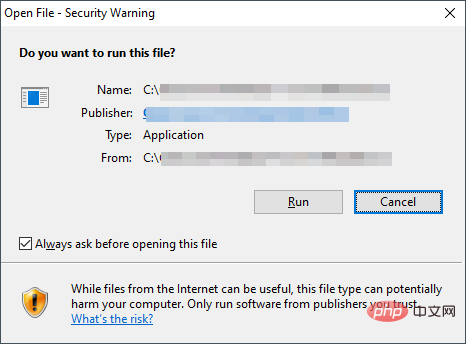
Windows 11 verfügt über ein integriertes Sicherheitssystem, um Ihren Computer vor Malware oder Viren zu schützen. Dies ist jedoch nicht möglich, wenn Sie die App von einer Website mit schlechtem Ruf herunterladen.
Sie können Anwendungen auf verschiedene Arten seitlich auf Ihren Computer laden. Sie können die offizielle Website der App besuchen und sie von dort herunterladen oder eine Website eines Drittanbieters nutzen. Es wird empfohlen, Ersteres zu verwenden, da es immer sicherer ist als Letzteres.
Wenn Sie Websites Dritter nutzen möchten, stellen Sie bitte sicher, dass diese legal sind und keinen schädlichen Code oder Software enthalten.
Wie immer wird empfohlen, mit einem zusätzlichen Antivirenprogramm eine zusätzliche Schutzschicht hinzuzufügen. Schauen Sie sich unsere Top-Empfehlungen für Antivirensoftware für Ihren PC an.
Wenn Sie Probleme beim Öffnen von Apps unter Windows 11 haben, haben wir auch ein spezielles Tutorial, das Ihnen bei der Lösung des Problems hilft.
Das obige ist der detaillierte Inhalt vonDie 10+ besten Produktivitäts-Apps für Windows 11 zur Leistungssteigerung. Für weitere Informationen folgen Sie bitte anderen verwandten Artikeln auf der PHP chinesischen Website!

Heiße KI -Werkzeuge

Undresser.AI Undress
KI-gestützte App zum Erstellen realistischer Aktfotos

AI Clothes Remover
Online-KI-Tool zum Entfernen von Kleidung aus Fotos.

Undress AI Tool
Ausziehbilder kostenlos

Clothoff.io
KI-Kleiderentferner

AI Hentai Generator
Erstellen Sie kostenlos Ai Hentai.

Heißer Artikel

Heiße Werkzeuge

Notepad++7.3.1
Einfach zu bedienender und kostenloser Code-Editor

SublimeText3 chinesische Version
Chinesische Version, sehr einfach zu bedienen

Senden Sie Studio 13.0.1
Leistungsstarke integrierte PHP-Entwicklungsumgebung

Dreamweaver CS6
Visuelle Webentwicklungstools

SublimeText3 Mac-Version
Codebearbeitungssoftware auf Gottesniveau (SublimeText3)

Heiße Themen
 1379
1379
 52
52
 Welche Software ist Bonjour und kann sie deinstalliert werden?
Feb 20, 2024 am 09:33 AM
Welche Software ist Bonjour und kann sie deinstalliert werden?
Feb 20, 2024 am 09:33 AM
Titel: Entdecken Sie die Bonjour-Software und wie Sie sie deinstallieren. Zusammenfassung: In diesem Artikel werden die Funktionen, der Nutzungsumfang und die Deinstallation der Bonjour-Software vorgestellt. Gleichzeitig wird auch erläutert, wie Bonjour durch andere Tools ersetzt werden kann, um den Anforderungen der Benutzer gerecht zu werden. Einleitung: Bonjour ist eine gängige Software im Bereich der Computer- und Netzwerktechnik. Obwohl dies für einige Benutzer möglicherweise ungewohnt ist, kann es in bestimmten Situationen sehr nützlich sein. Wenn Sie Bonjour-Software installiert haben, diese nun aber deinstallieren möchten, dann
 Was tun, wenn WPS Office die PPT-Datei nicht öffnen kann - Was tun, wenn WPS Office die PPT-Datei nicht öffnen kann?
Mar 04, 2024 am 11:40 AM
Was tun, wenn WPS Office die PPT-Datei nicht öffnen kann - Was tun, wenn WPS Office die PPT-Datei nicht öffnen kann?
Mar 04, 2024 am 11:40 AM
Kürzlich haben mich viele Freunde gefragt, was zu tun ist, wenn WPSOffice keine PPT-Dateien öffnen kann. Lassen Sie uns als Nächstes lernen, wie wir das Problem lösen können, dass WPSOffice keine PPT-Dateien öffnen kann. 1. Öffnen Sie zunächst WPSOffice und rufen Sie die Homepage auf, wie in der Abbildung unten gezeigt. 2. Geben Sie dann das Schlüsselwort „Dokumentreparatur“ in die Suchleiste oben ein und klicken Sie dann, um das Dokumentreparaturtool zu öffnen, wie in der Abbildung unten gezeigt. 3. Importieren Sie dann die PPT-Datei zur Reparatur, wie in der Abbildung unten gezeigt.
 Mar 18, 2024 pm 02:58 PM
Mar 18, 2024 pm 02:58 PM
CrystalDiskMark ist ein kleines HDD-Benchmark-Tool für Festplatten, das schnell sequentielle und zufällige Lese-/Schreibgeschwindigkeiten misst. Lassen Sie sich als Nächstes vom Redakteur CrystalDiskMark und die Verwendung von CrystalDiskMark vorstellen ). Zufällige I/O-Leistung. Es ist eine kostenlose Windows-Anwendung und bietet eine benutzerfreundliche Oberfläche und verschiedene Testmodi zur Bewertung verschiedener Aspekte der Festplattenleistung. Sie wird häufig in Hardware-Reviews verwendet
![Corsair iCUE-Software erkennt RAM nicht [Behoben]](https://img.php.cn/upload/article/000/465/014/170831448976874.png?x-oss-process=image/resize,m_fill,h_207,w_330) Corsair iCUE-Software erkennt RAM nicht [Behoben]
Feb 19, 2024 am 11:48 AM
Corsair iCUE-Software erkennt RAM nicht [Behoben]
Feb 19, 2024 am 11:48 AM
In diesem Artikel werden die Schritte untersucht, die Benutzer unternehmen können, wenn die CorsairiCUE-Software den RAM in einem Windows-System nicht erkennt. Obwohl die CorsairiCUE-Software so konzipiert ist, dass Benutzer die RGB-Beleuchtung ihres Computers steuern können, haben einige Benutzer festgestellt, dass die Software nicht richtig funktioniert, was dazu führt, dass RAM-Module nicht erkannt werden können. Warum greift ICUE mein Gedächtnis nicht auf? Der Hauptgrund dafür, dass ICUE RAM nicht richtig identifizieren kann, hängt normalerweise mit Konflikten in der Hintergrundsoftware zusammen. Darüber hinaus können auch falsche SPD-Schreibeinstellungen dieses Problem verursachen. Problem behoben, bei dem die CorsairIcue-Software den RAM nicht erkennt. Wenn die CorsairIcue-Software den RAM auf Ihrem Windows-Computer nicht erkennt, verwenden Sie bitte die folgenden Vorschläge.
 Mar 18, 2024 pm 04:50 PM
Mar 18, 2024 pm 04:50 PM
CrystalDiskInfo ist eine Software zur Überprüfung von Computerhardwaregeräten. Mit dieser Software können wir unsere eigene Computerhardware überprüfen, z. B. Lesegeschwindigkeit, Übertragungsmodus, Schnittstelle usw.! Wie verwende ich CrystalDiskInfo zusätzlich zu diesen Funktionen und was genau ist CrystalDiskInfo? 1. Der Ursprung von CrystalDiskInfo Als eine der drei Hauptkomponenten eines Computerhosts ist ein Solid-State-Laufwerk das Speichermedium eines Computers und für die Datenspeicherung des Computers verantwortlich. Ein gutes Solid-State-Laufwerk kann das Lesen von Dateien beschleunigen beeinflussen das Verbrauchererlebnis. Wenn Verbraucher neue Geräte erhalten, können sie dazu Software von Drittanbietern oder andere SSDs verwenden
 So legen Sie die Tastaturschrittweite in Adobe Illustrator CS6 fest - So legen Sie die Tastaturschrittweite in Adobe Illustrator CS6 fest
Mar 04, 2024 pm 06:04 PM
So legen Sie die Tastaturschrittweite in Adobe Illustrator CS6 fest - So legen Sie die Tastaturschrittweite in Adobe Illustrator CS6 fest
Mar 04, 2024 pm 06:04 PM
Viele Benutzer verwenden die Adobe Illustrator CS6-Software in ihren Büros. Wissen Sie also, wie Sie die Tastaturinkremente in Adobe Illustrator CS6 einstellen? Dann zeigt Ihnen der Editor, wie Sie die Tastaturinkremente in Adobe Illustrator CS6 festlegen können Werfen Sie einen Blick unten. Schritt 1: Starten Sie die Adobe Illustrator CS6-Software, wie in der Abbildung unten gezeigt. Schritt 2: Klicken Sie in der Menüleiste nacheinander auf den Befehl [Bearbeiten] → [Einstellungen] → [Allgemein]. Schritt 3: Das Dialogfeld [Tastaturschrittweite] wird angezeigt. Geben Sie die erforderliche Zahl in das Textfeld [Tastaturschrittweite] ein und klicken Sie abschließend auf die Schaltfläche [OK]. Schritt 4: Verwenden Sie die Tastenkombination [Strg]
 Welche Art von Software ist Bonjour?
Feb 22, 2024 pm 08:39 PM
Welche Art von Software ist Bonjour?
Feb 22, 2024 pm 08:39 PM
Bonjour ist ein von Apple eingeführtes Netzwerkprotokoll und eine Software zum Erkennen und Konfigurieren von Netzwerkdiensten in einem lokalen Netzwerk. Seine Hauptaufgabe besteht darin, Geräte, die im selben Netzwerk verbunden sind, automatisch zu erkennen und zwischen ihnen zu kommunizieren. Bonjour wurde erstmals 2002 in der MacOSX10.2-Version eingeführt und ist jetzt standardmäßig im Apple-Betriebssystem installiert und aktiviert. Seitdem hat Apple die Bonjour-Technologie für andere Hersteller geöffnet, sodass viele andere Betriebssysteme und Geräte Bonjour unterstützen können.
 Wie kann ein Versuch, eine inkompatible Software mit Edge zu laden, behoben werden?
Mar 15, 2024 pm 01:34 PM
Wie kann ein Versuch, eine inkompatible Software mit Edge zu laden, behoben werden?
Mar 15, 2024 pm 01:34 PM
Wenn wir den Edge-Browser verwenden, wird manchmal versucht, inkompatible Software gleichzeitig zu laden. Was ist also los? Lassen Sie diese Website den Benutzern sorgfältig vorstellen, wie sie das Problem lösen können, das beim Versuch entsteht, inkompatible Software mit Edge zu laden. So lösen Sie das Problem, eine inkompatible Software mit Edge zu laden. Lösung 1: Suchen Sie im Startmenü nach IE und greifen Sie direkt über IE darauf zu. Lösung 2: Hinweis: Das Ändern der Registrierung kann zu Systemfehlern führen. Gehen Sie daher vorsichtig vor. Ändern Sie die Registrierungsparameter. 1. Geben Sie während des Betriebs regedit ein. 2. Suchen Sie den Pfad\HKEY_LOCAL_MACHINE\SOFTWARE\Policies\Micros



